Har du noen gang kommet over irriterende autoplay-videoer som vises på nettleserskjermen din så snart du starter en bestemt nettside? Autoplay-funksjonen høres nyttig ut for nettstedet, men den kan distrahere deg fra å se innholdet som interesserer deg. I noen tilfeller viser de til og med frem støtende og voldelig innhold.
Selv om mange populære nettlesere liker Google Chrome og Mozilla Firefox har begynt å iverksette tiltak for å stoppe autoavspilling av videoer i Chrome og Firefox, er det mange tilfeller der du må dempe det manuelt.
Se bloggen vår for å lære om noen nyttige og omfattende løsninger for problemet. Følg med for å finne ut hvordan du deaktiverer automatisk videoavspilling i Chrome og Firefox.
Prøv disse nyttige rettelsene og løsningene til Deaktiver autoavspilling av videoer:
Her, i denne artikkelen, vil vi diskutere noen få metoder for å deaktivere autoavspilling av videoer på populære nettlesere, inkludert Firefox og Google Chrome, så uten å kaste bort tid, la oss komme i gang.
Slik deaktiverer du automatisk avspilling av videoer i Firefox
Noen få justeringer og endringer i funksjonsinnstillingene vil hjelpe deg med å stoppe de irriterende autoavspillingsvideoene fra å dukke opp på skjermen din. Følg vår steg-for-steg guide for dette.
- Til å begynne med, start Firefox-nettleseren på datamaskinen din og skriv deretter "om konfigurasjon" i adressefeltet.
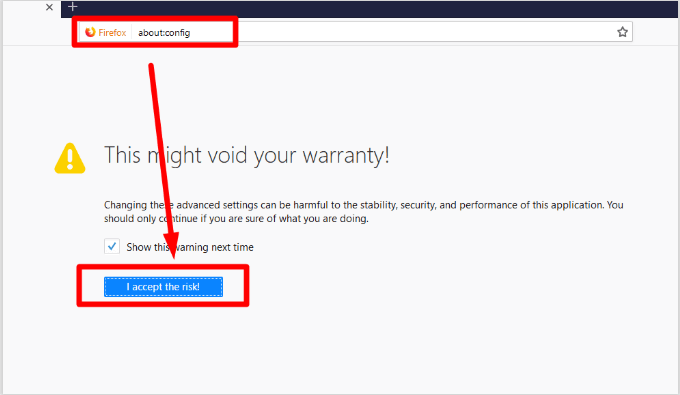
- Trykk enter, her vil du se en advarselsmelding som ber om din bekreftelse. Klikk på "Jeg aksepterer risikoen" knappen for å gå videre.
- I neste trinn skriver du «media.autoplay» i søkefeltet. Å gjøre dette vil hjelpe deg med å identifisere passende alternativer fra den viste listen.
- Se opp for «media.autoplay.default».
- Hvis heltallsverdien knyttet til den sier “0” så er Autoplay Videos-funksjonen i aktiveringsmodus, for å deaktivere den endre verdien til “1”. Du kan ellers sette verdien til “2” for din godkjenning for å spille av video automatisk eller ikke.
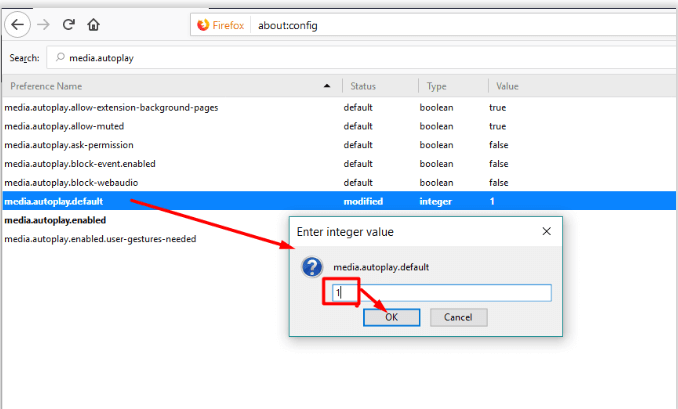
- Trykk på Enter-knappen for å bekrefte handlingene dine og start deretter enheten på nytt.
Følg disse enkle og enkle trinnene for å deaktivere autoavspilling av videoer i Firefox på en enkel og problemfri måte.
Les mer: Slik endrer du fargetema for inkognitomodus i Google Chrome
Slik deaktiverer du automatisk avspilling av videoer i Chrome
Vår detaljveiledning her vil lede deg gjennom hvordan du deaktiverer automatisk videoavspilling i Chrome.
Trinn 1: Gjør nødvendige endringer i autoplay-policyen
- Start Google Chrome på skrivebordet.
- Skriv inn i neste trinn «chrome://flags/#autoplay-policy» i adressefeltet.
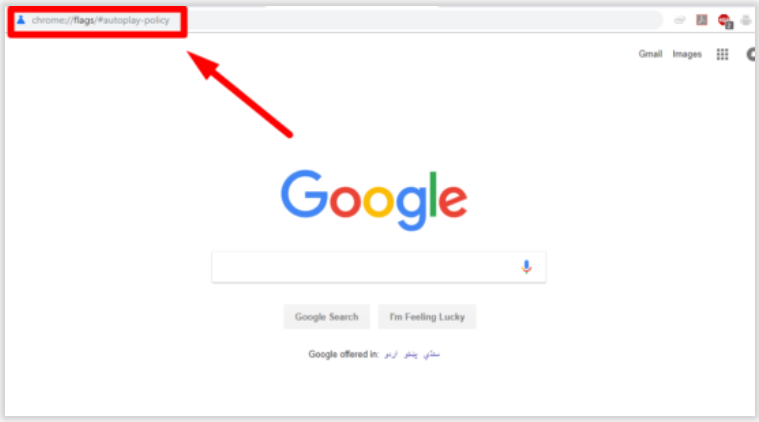
- Trykk på enter for å se vinduet med Chrome-funksjonsinnstillinger.
- Klikk på dropboxen plassert mot Autoplay-policyen.
- Klikk deretter på "Dokumentbrukeraktivering er nødvendig" fanen. Ved å gjøre dette vil du kunne deaktivere autoavspilling av video i Chrome-nettleseren din.
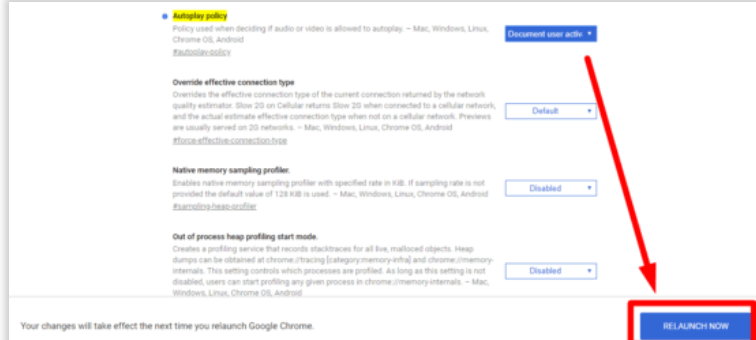
- Når du har fullført de ovennevnte trinnene, klikker du på "Relanser nå" for å lagre endringene.
Trinn 2: Deaktiver Flash Video Player
Det er svært enkelt å deaktivere flash-videospilleren på Chrome.
- Åpne Chrome i nettleservinduet og klikk på ikonet med tre prikker som er plassert øverst til høyre på skjermen.
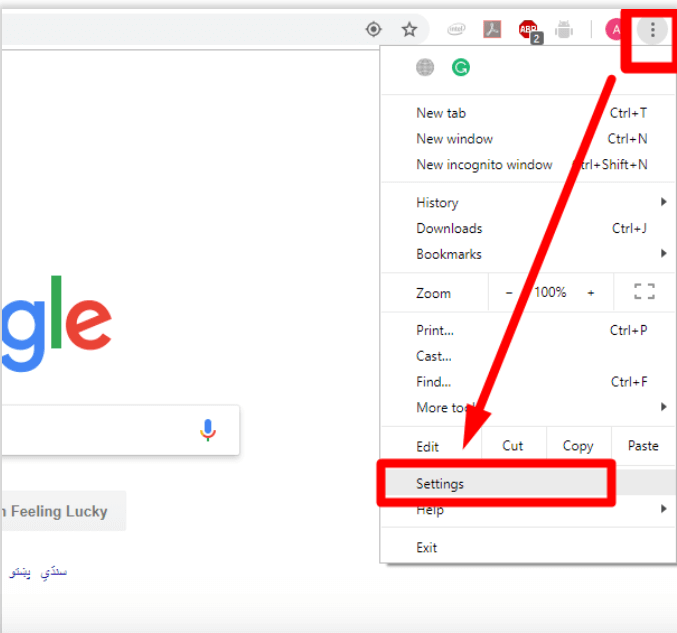
- Klikk på den for å se rullegardinmenyen.
- Velg Innstillinger fra listen over elementer som vises, og rull deretter nedover for å åpne vinduet Avanserte innstillinger.
- Klikk nå på knappen Personvern og sikkerhet for å få tilgang til alternativet for innholdsinnstillinger.
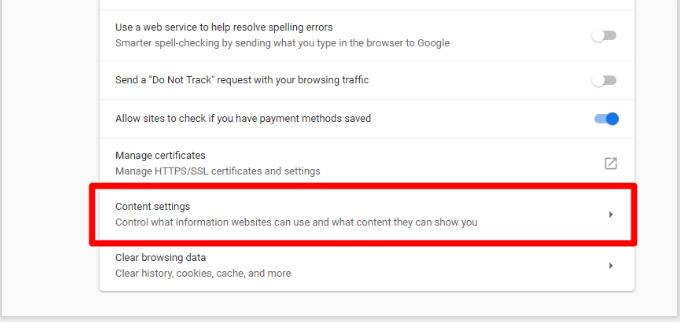
- Klikk på Innholdsinnstillinger-knappen for å åpne Flash-innstillingsalternativet i den.
- Se etter under Flash, fanen Innstillinger "Spør først" for å veksle mellom på og av-modus.
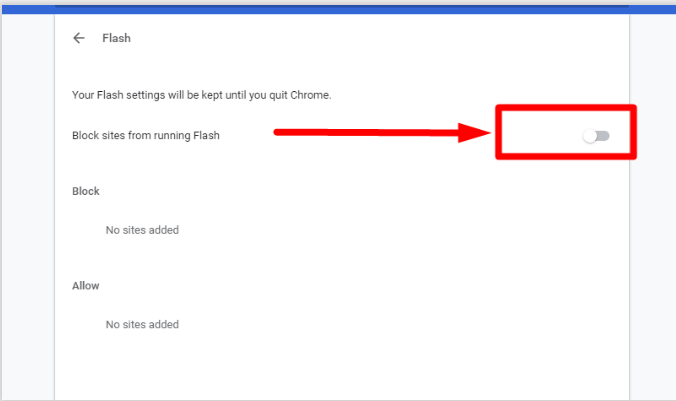
- Alle nettstedene som mater automatisk avspilling av videoer i Chrome-nettleseren din, vil bli blokkert når du slår Flash-innstillinger-knappen for å deaktivere modus.
Les mer: Beste måter å øke hastigheten på nettleseren og Internett-hastigheten din
Trinn 3: Bruk Chrome Data Saver Extension for å deaktivere autoavspilling av videoer i Chrome
Et optimalisert nettsted er det enhver internettbruker ønsker seg, og det er akkurat det en Chrome Data Saver-utvidelse gjør. Det sikrer optimal databruk ved å komprimere innholdet som vises på en bestemt nettside. Dette inkluderer også visning av automatisk video i Chrome-nettleseren.
For å sikre optimal allokering av ressurser og redusere systembelastningen, Chrome Data Saver-utvidelse deaktiverer også autoavspilling av videoer hver gang du starter nettleseren. For å bruke nevnte utvidelse, følg enkle trinn som nevnt nedenfor.
- Åpne Data Saver Extension i Chrome-nettleseren.
- I neste trinn klikker du på «Legg til i Chrome» knappen for å laste ned utvidelsen til nettleseren din.
- Ved vellykket tillegg vil utvidelsen bli plassert som en del av tittellinjen.
- Du kan bruke den til å aktivere og deaktivere autoavspilling av videoer i Chrome.
Siste ord
Firefox og Google Chrome er unektelig de mest populære og brukte nettleserne over hele verden. Men selv disse populære plattformene er ikke helt frie for smutthull og mislykkes i å få den riktige balansen for den uavbrente nettopplevelsen.
Et slikt smutthull er autoplay-videoer i Chrome og Firefox. Vi håper at vår veiledning her har vært i stand til å løse alle spørsmål knyttet til den. Lær hvordan du deaktiverer autoavspilling av video i Chrome og Firefox og forhindrer at de plager deg nå og da.